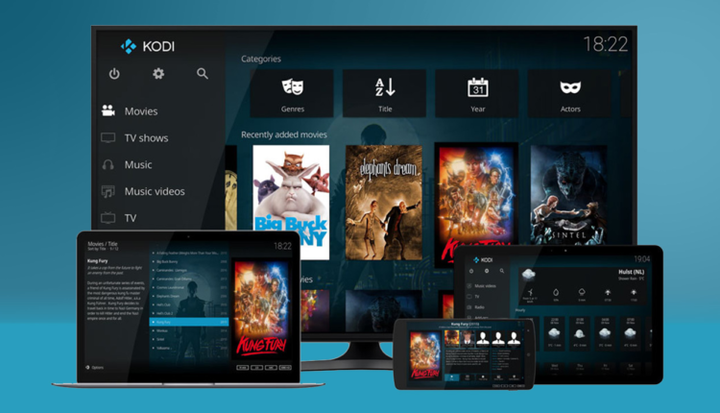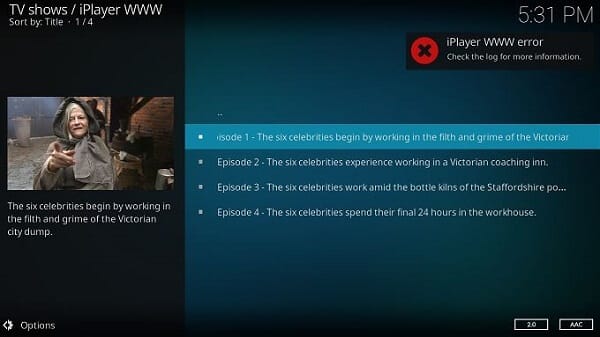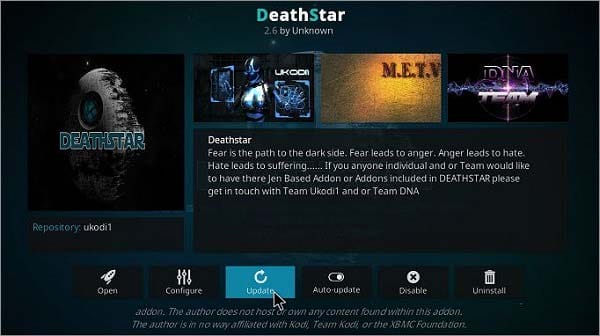Kodi ne fonctionne pas ? Essayez ces solutions pour les 7 problèmes les plus courants
Kodi peut faire passer le temps avec ses films et émissions de télévision gratuits, mais en même temps, cela pourrait être pénible.
Kodi a dû proposer 6 versions différentes pour Krypton 17 pour corriger les bugs qui empêchaient un flux fluide de streaming.
En outre, trouver les bons addons Kodi pour le faire fonctionner correctement, corriger les bogues et protéger votre appareil Kodi contre les logiciels malveillants à l'aide d'un VPN Kodi sont quelques-unes des étapes courantes que vous devez suivre. Découvrez également quelques bons VPN répertoriés par VPN Inform.
Les problèmes de Kodi qui ne fonctionnent pas peuvent sembler très intimidants pour un débutant Kodi. Nous vous décrivons les problèmes les plus courants que vous rencontrez lors de l'utilisation de Kodi et comment les résoudre.
Consultez notre liste des meilleurs addons Kodi pour visionner des films et des émissions de télévision en illimité.
Avant de le faire, apprenez à installer un VPN pour Kodi afin de rester protégé en ligne et de garder votre identité en ligne privée.
7 Kodi ne fonctionne pas Problèmes rencontrés par les utilisateurs de Kodi
1 Problème de diffusion Kodi
Kodi Streaming est une préoccupation pour de nombreux utilisateurs. Au fur et à mesure que les nouveaux add-ons Kodi apparaissent, le problème semble persister encore plus. Le problème le plus fréquent en matière de diffusion est l'"erreur d'absence de diffusion disponible" qui se produit dans presque tous les autres modules complémentaires. Ici, nous avons répertorié quelques problèmes de streaming courants dans Kodi :
- Kodi pas d'erreur de flux disponible
- Diffusion lente
- Tampon de codage
- Kodi joue puis s'arrête
Solutions
Il n'y a pas de solution unique aux problèmes énumérés ci-dessus. En conséquence, nous avons fourni plusieurs solutions aux problèmes de Kodi qui ne fonctionnent pas.
Effacer le cache Kodi
Lorsque vous ajoutez divers modules complémentaires Kodi, votre appareil a tendance à se relâcher, ce qui empêche Kodi de diffuser en continu. Peu de modules complémentaires sont techniquement solides, vous devrez donc vider le cache afin de supprimer le mou.
Supprimer les modules complémentaires inutilisés
Les modules complémentaires Kodi inutilisés peuvent également consommer beaucoup d'espace, ce qui peut amener Kodi à beaucoup mettre en mémoire tampon et créer des problèmes lors de la diffusion. Suivez les étapes ci-dessous pour supprimer les modules complémentaires Kodi inutilisés :
- Ouvrir Kodi > Aller aux modules complémentaires
- Cliquez sur les modules complémentaires du programme ou sur les modules complémentaires vidéo
- Faites un clic droit sur le module complémentaire
- Cliquez sur Informations
- Appuyez sur Désinstaller
- Vous aurez réussi à désinstaller le module complémentaire
Vérifier la connectivité Internet
Vous devez vérifier si votre connexion Internet fonctionne correctement. Souvent, la lenteur de la connectivité Internet est le résultat de problèmes de streaming Kodi et nous blâmons le module complémentaire ou Kodi lui-même. Suivez les instructions ci-dessous :
- La vitesse minimale requise pour diffuser sur Kodi = 5 Mbps
- Flux de qualité SD = 0 Mbps
- Flux de qualité HD = 5 Mbps
- Flux Ultra HD ou 3D = 25 Mbps
Postuler pour Real Debrid
Real Debrid et Trakt sont les deux comptes premium auxquels vous pouvez vous abonner pour obtenir une vitesse de téléchargement plus rapide lors de la diffusion sur Kodi. Cependant, son abonnement ne peut fonctionner que si le service particulier est disponible sous un add-on.
Si le service Real Debrid ou Trakt n'est pas disponible dans un module complémentaire particulier, il ne peut pas fonctionner. Par conséquent, Real Debrid est préféré par de nombreux utilisateurs de Kodi car ce service est envisagé par de nombreux modules complémentaires Kodi.
2 Kodi n'arrête pas de planter
La raison pour laquelle Kodi ne fonctionne pas ou continue de planter est que vous utilisez probablement la version instable de Kodi. La plupart des utilisateurs opteraient pour la nouvelle version de Kodi, c'est-à-dire Kodi Leia 18, qui se trouve être en phase bêta.
Solution
Pour résoudre ce problème, vous devez désinstaller Kodi de votre système/appareil. Une fois que vous avez terminé la désinstallation, réinstallez maintenant Kodi sur Android avec Kodi Krypton version 17. Vous remarquerez que Kodi ne plante pas une seule fois.
3 Impossible de supprimer une version Kodi
area collection de modules complémentaires préinstallés. La plupart des versions de Kodi ont des modules complémentaires qui sont obsolètes, ce qui rend les utilisateurs de Kodi fous. Mais quand ils essaient de supprimer ces builds, ils ne peuvent pas le faire. La réponse se trouve dans ce guide.
Solution
Les versions ne sont pas facilement supprimées en tant que modules complémentaires et il n'y a aucun moyen de les désinstaller. La seule façon de supprimer l'intégralité de la version est d'obtenir Kodi dans ses paramètres par défaut. Il existe un module complémentaire appelé qui supprimerait facilement la saleté de Kodi et le rendrait propre comme neuf. Suivez les étapes mises en évidence ci-dessous :
Étape 1 : Ouvrez Kodi > Allez dans Paramètres dans le menu du haut
Étape 2 : Cliquez sur Gestionnaire de fichiers > Double-cliquez sur Ajouter une source
Étape 3: Lorsque la boîte apparaît, cliquez sur l'option "Aucun" > Collez l' URL https://dimitrology.com/repo/ > Appuyez sur OK
Étape 4 : Nommez le référentiel en tant que Dimi> Appuyez sur OK> Revenir au menu principal de Kodi
Étape 5 : Maintenant, sélectionnez le menu Add-ons > Ensuite, sélectionnez l' icône Box en haut
Étape 6 : Accédez à Installer à partir d'un fichier Zip > Rechercher et sélectionnez Dimi
Étape 7 : Sélectionnez maintenant plugin.video.freshstart-1.0.5.zip > Attendez que le module complémentaire s'installe
Étape 8 : Revenez au menu principal de Kodi > Cliquez sur le menu Modules complémentaires > Ensuite, sélectionnez Modules complémentaires du programme
Étape 9 : Appuyez sur ouvrir Nouveau départ > Il vous sera demandé si vous souhaitez restaurer votre configuration Kodi par défaut, sélectionnez OUI
Étape 10 : Votre Kodi se renouvellera à nouveau. Redémarrez Kodi et il sera comme neuf !
4 Vérifier l'erreur du journal
L'erreur de vérification du journal se produit principalement lorsque vous accédez au module complémentaire Live TV, et je vais vous dire exactement pourquoi cette erreur Kodi ne fonctionne pas. Il n'y a pas longtemps, j'essayais d'accéder au module complémentaire BBC iPlayer Kodi, mais je ne pouvais pas accéder à sa diffusion en direct. Il a réussi à me donner "Vérifier le journal pour plus d'informations". J'ai regardé sur Internet si une solution résout mon problème, mais cela n'a rien fait. Après y avoir réfléchi, j'ai appris que ce module complémentaire est géographiquement limité, ce qui signifie qu'il ne sera diffusé que lorsque vous avez une adresse IP britannique.
Solution
L'erreur de vérification du journal est facilement résolue à l'aide d'un VPN Kodi. Une fois que vous vous êtes connecté à un VPN et à un serveur britannique, vous pouvez facilement débloquer UK Live TV et résoudre l'erreur de vérification du journal. Suivez les instructions ci-dessous :
- Abonnez -vous à un VPN
- Connectez-vous à un serveur britannique
- Ouvrir Kodi
- Sélectionnez les modules complémentaires
- Puis les modules complémentaires vidéo
- Cliquez sur ouvrir BBC iPlayer
- Sélectionnez un canal
- Commencez à diffuser !
5 Impossible de se connecter au référentiel
Cette erreur résulte d'une erreur de frappe dans l'URL d'un référentiel. De plus, cette erreur peut apparaître parce que votre connexion Internet ne fonctionne pas. Par conséquent, pour corriger cette erreur, nous avons combiné une collection de solutions pour que Kodi fonctionne à nouveau.
Solution
Pour corriger cette erreur, assurez-vous de suivre les instructions ci-dessous :
- Vérifiez votre connexion Internet
- Revérifiez l'URL du dépôt
- Assurez-vous que l'URL du référentiel comporte une barre oblique (/) de fin
- Assurez-vous qu'il n'y a pas d'espace devant ou après l'URL du référentiel
- Vérifiez si l'URL fonctionne actuellement
- Collez l'URL sur le navigateur Web pour voir si l'URL fonctionne
6 Comment mettre à jour les modules complémentaires Kodi
La plupart des modules complémentaires Kodi ne fonctionnent pas correctement car ils ne sont pas mis à jour. Par conséquent, ils pourraient poser des erreurs lors de la diffusion, ce qui pourrait être très frustrant. Nous avons discuté en détail ci-dessous de la façon de mettre à jour le module complémentaire Kodi .
Solution
- Ouvrir Kodi
- Aller aux modules complémentaires
- Puis les modules complémentaires vidéo
- Faites un clic droit sur n'importe quel module complémentaire
- Appuyez sur Informations
- Sélectionnez Mettre à jour et activer la mise à jour automatique
7 Problèmes de module complémentaire Kodi
Il existe des problèmes fréquents avec certains des principaux modules complémentaires Kodi que les utilisateurs essaient de trouver leurs solutions. Nous avons examiné les 3 modules complémentaires les plus fréquemment installés ainsi que leurs solutions.
Exodus Kodi ne fonctionne pas
Depuis le début, les utilisateurs de Kodi sont amoureux d'Exodus car c'était le seul module complémentaire qui a réussi à apporter des films et des émissions de télévision récents à ses utilisateurs. Cependant, jusqu'à récemment, une répression a frappé le monde Kodi et de nombreux modules complémentaires sont passés sous son radar. Malheureusement, Exodus était également sous la liste.
Solution
a récemment été lancé sous Lazy Kodi Repo et Kodil Repo. Il s'agit de la seule version parfaite qui fonctionne parfaitement et qui diffuse des films et des émissions de télévision récents. Suivez les étapes indiquées dans ce guide et déverrouillez le New Exodus.
Pacte Kodi ne fonctionne pas
a été trouvé à l'origine dans Colossus Repository qui a été introduit dans le monde Kodi par un développeur nommé Jsergio. Lorsque Colossus est tombé en raison de la répression de Kodi, Covenant a également disparu temporairement. Cependant, il était toujours disponible dans le référentiel Kodil, mais il n'a jamais été le même.
Solution
Vous pouvez toujours faire de Covenant le complément Kodi parfait en suivant les étapes décrites ci-dessous :
- Ouvrir Kodi
- Aller aux modules complémentaires
- Puis les modules complémentaires vidéo
- Complément Open Covenant
- Sélectionner l'outil
- Cliquez sur Covenant : vider le cache
- Sélectionnez Oui
Consultez également les correctifs d' erreur Kodi No Stream Available pour résoudre le problème de Covenant.
Le placenta ne fonctionne pas sur Kodi
est un module complémentaire Kodi émergent qui est impliqué depuis un certain temps et qui a fait ses preuves. Cependant, la plupart des utilisateurs de Kodi se plaignent de ne pas pouvoir installer Placenta, et encore moins de le faire fonctionner pour diffuser les derniers films et émissions de télévision. Cela dit, vous installez peut-être Placenta à partir d'un référentiel Kodi mort.
Solution
Le placenta est disponible sous Blamo Repository. Si jamais vous trouvez Placenta à partir d'un autre référentiel, ne l'installez pas. La plupart des référentiels ne mettent même pas à jour le module complémentaire Placenta et c'est pourquoi les utilisateurs ont dû faire face à des problèmes. Dans notre guide Placenta, nous avons discuté de l'installation de ce module complémentaire à partir de Blamo Kodi Repo.
La conclusion
Kodi est devenu la plus grande plate-forme multimédia au cours des 2 dernières années, et donc ses problèmes au fil des ans ont également augmenté progressivement. Pour tous les problèmes de Kodi que je connais, j'ai essayé de le mentionner sous un même toit et j'ai réussi à fournir aux utilisateurs les solutions.
Il n'y a pas de solution qui ne puisse pas être résolue, et Kodi ne fonctionne pas n'est pas une exception. Si vous pensez que votre problème Kodi est différent de celui fourni dans ce guide, veuillez nous en informer dans la zone de commentaire et nous essaierons de le résoudre dès que possible.